Joskus on tarpeen muuttaa päivämäärää, jolloin tiedosto luotiin. Tätä toimintoa ei voida suorittaa käyttöjärjestelmän tavallisilla tavoilla, koska Resurssienhallinnassa voit muuttaa vain muokattua päivämäärää. Jos haluat muokata tiedoston ominaisuuksia, sinun on käytettävä tiedostojen hallintaa ja laajennettuja toimintoja.
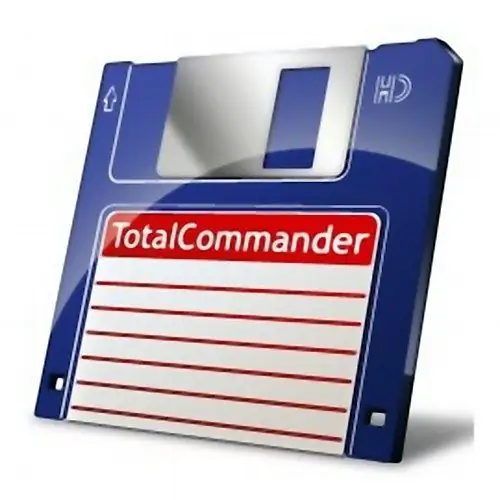
Tarpeellinen
Total Commander
Ohjeet
Vaihe 1
Jos Total Commander ei ole vielä tietokoneellasi, voit ladata sen seuraavasta linkistä: https://wincmd.ru/plugring/totalcmd.html. Napsauta ladatulla sivulla Lataa-painiketta ja määritä avautuvassa ikkunassa tallennettava hakemisto. Suorita sitten asennustiedosto ja asenna apuohjelma noudattamalla ohjatun asennustoiminnon kaikkia vinkkejä.
Vaihe 2
Suorita ohjelma ja paina näkyviin tulevassa ikkunassa painiketta, jossa on kehotteessa ilmoitettu numero. Tämä ikkuna tulee näkyviin, kunnes ohjelma on rekisteröity, ja tätä varten sinun on ostettava lisenssiavain. Jos haluat muuttaa vain muutaman tiedoston luomispäivämääriä, sinun ei tarvitse ostaa lisenssiavainta, apuohjelman kokeilujakso on 30 kalenteripäivää.
Vaihe 3
Ohjelman pääikkunassa näet 2 paneelia, jotka ovat rakenteeltaan samanlaisia kuin "Windows Explorer". Etsi tiedosto tai kansio, jonka ominaisuuksia haluat muuttaa, napsauta sitten ylävalikkoa "Tiedostot" ja valitse "Attribuutit". Siirry avautuvassa "Muuta määritteitä" -ikkunassa keskilohkoon ja valitse "Muuta päivämäärä / aika" -rivin valintaruutu.
Vaihe 4
Poista Päivämäärä-kentän sisältö ja kirjoita arvosi. Jos haluat lisätä tämän päivän päivämäärän, napsauta "Nykyinen" -painiketta. Napsautettuasi tätä painiketta, näkyviin tulevaa arvoa voidaan muuttaa korjaamalla nykyinen aika muuksi. Jos haluat asettaa toisen päivämäärän luottaen kalenteriin, mutta avaamatta sitä erilliseen ikkunaan, sinun on painettava kahden nuolen kuvaa sisältävää painiketta. Laajenna avautuvassa ikkunassa avattavaa luetteloa ja valitse sopiva päivämäärä.
Vaihe 5
Kun olet muokannut näitä kenttiä, napsauta OK tai sulje ikkuna painamalla Enter. Katso sitten muokattavaa tiedostoa ja tarkastele sen ominaisuuksia. Napsauta sitä hiiren kakkospainikkeella ja valitse Ominaisuudet tai paina alt="Kuva" + Enter.






